Como verificar seu histórico de localização no iPhone, iPad e Mac
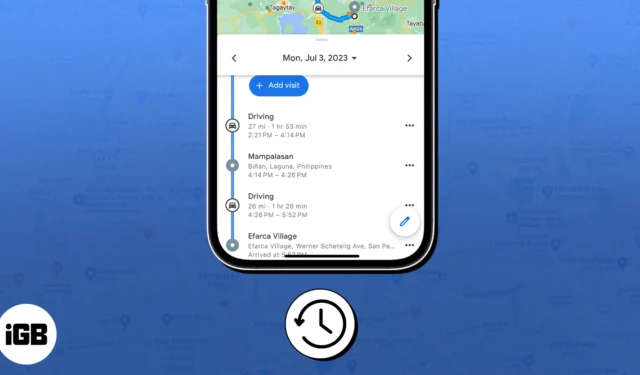
Dispositivos como iPhones e Macs se integraram tão perfeitamente em nossas rotinas que parece impensável sair sem eles. Dado que esses dispositivos estão constantemente com você, você provavelmente aproveitaria seus serviços de localização para coisas como entrega de comida ou navegação para seu próximo destino.
- Como funciona o histórico de localização?
- Como verificar quais aplicativos do iPhone estão usando sua localização
- Como visualizar o histórico de localização no iPhone e iPad
- Como limpar seu histórico de localização no iPhone e iPad
- Como verificar seu histórico de localização no Mac
Como funciona o histórico de localização?
Com sua permissão, a Apple usa os Serviços de Localização para saber sua localização. Ele permite que sites e aplicativos usem informações de suas redes Bluetooth, Celular, Wi-Fi e GPS para determinar sua localização aproximada.
Alguns aplicativos integrados que podem usar sua localização incluem:
- Mapas: para mostrar sua localização atual aproximada
- Câmera: para marcar onde você tirou uma foto específica
- Calendários: Para salvar o local do seu próximo compromisso
- Tempo: Para alimentá-lo com dados meteorológicos específicos do local.
Como verificar quais aplicativos do iPhone estão usando sua localização
Aplicativos que requerem serviços de localização solicitam permissão para usar sua localização imediatamente após serem instalados em seu dispositivo. O prompt também explica o motivo da solicitação. Para verificar quais aplicativos têm acesso à sua localização:
- Abra Configurações → Privacidade e segurança .
- Toque em Serviços de localização . Role para baixo para ver os aplicativos que têm acesso à sua localização.
Além de aprender sobre sua localização atual, seus dispositivos conectados ao iPhone e iCloud também registram os locais onde você esteve e os arquiva em Locais Significativos .
Locais significativos, também conhecidos como seu histórico de localização, é uma lista de lugares em que você esteve recentemente e quando e com que frequência os visitou. Esses dados são criptografados de ponta a ponta.
Como visualizar o histórico de localização no iPhone e iPad
Desde o advento do iOS 16, embora seu iPhone possa fornecer um resumo do número de registros para um intervalo de tempo específico, ele forneceria apenas uma pequena lista de seus locais recentes.
- Vá para Configurações → Privacidade e segurança.
- Toque em Serviços de localização.
- Role para baixo e selecione Serviços do sistema .
- Toque em Locais importantes .
Você será solicitado a autenticar com seu Face ID ou senha. - Você verá um resumo e registros recentes de seus serviços de localização .
Embora você não possa acessar remotamente os históricos de localização de sua família e amigos, você pode usar o Find My para rastrear seu paradeiro atual .
Como limpar seu histórico de localização no iPhone e iPad
- Siga as etapas de 1 a 4 acima para acessar Locais Significativos .
- Toque em Limpar histórico na parte inferior → Selecione Limpar histórico para confirmar.
Como verificar seu histórico de localização no Mac
Como o iPhone e o iPad, os usuários do fórum também observaram que a Apple removeu a capacidade dos usuários de acessar o histórico de localização detalhado desde a introdução do macOS Monterey. Para ver locais significativos no seu Mac:
- Vá para o menu Apple → Configurações do sistema .
- Selecione Privacidade e segurança na barra lateral → escolha Serviços de localização à direita.
- Clique em Detalhes ao lado de Serviços do sistema .
- Clique em Detalhes ao lado de Locais significativos .
Você deve ver um resumo e registros recentes do seu histórico de localização. - Clique em Concluído .
Excluir seu histórico de localização é muito simples.
Na janela Locais significativos , clique no ícone Mais (…) com uma seta para baixo → Limpar histórico .
Perguntas frequentes
O que acontece se eu desativar o histórico de localização?
Desativar Locais Significativos impedirá que seu dispositivo grave seu histórico de localização. Além disso, também afetará os aplicativos e serviços da Apple que utilizam serviços de localização personalizados, como Driving Focus, Calendar e Maps.
Empacotando…
O Histórico de localização pode ser útil, especialmente se você deseja refazer seus passos de uma viagem recente ou está curioso para saber quanto tempo dura seu trajeto diário. Ele também serve como uma camada extra de segurança se algo terrível acontecer durante um determinado momento e local.
Infelizmente, você só pode acessar informações limitadas do seu dispositivo Apple. Uma solução alternativa seria usar o Google Maps . Você tem outras soluções alternativas? Compartilhe-os abaixo!



Deixe um comentário